Entenda os métodos para ativar, cadastrar, usar e verificar a rastreabilidade de lotes no SIVS.
Como faço para ativar o controle de lotes? #
- Quando o produto já estiver cadastrado:
Entre no módulo de vendas:

No menu lateral, clique em produtos > cadastro – revenda.

Encontre o produto que será adicionado o lote e clique em editar.

Clique em ações > Ativar controle de lotes.

Prontinho, lote ativado!
- Durante o cadastro do produto:
Entre em Administrativo > Importar XML NF-e
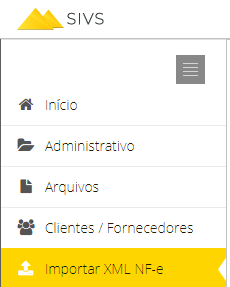
Selecione a nota desejada, na sequência, clique em “Produtos”
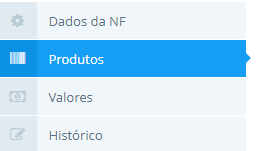
Clique em “Cadastrar Produto”, no produto escolhido

Marque a opção “Controle de Lotes” e clique em “Cadastrar”
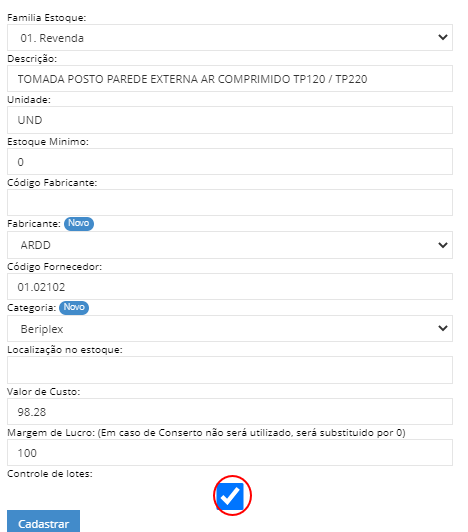
Como adicionar um lote? #
- Quando o produto já estiver cadastrado:
Entre em Vendas > Produtos > Cadastro – Revenda
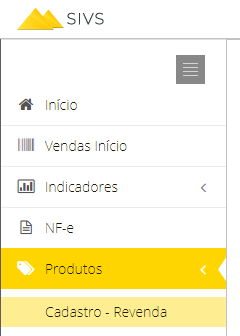
No produto desejado, clique no botão “Ver lotes”

Depois clique em “Adicionar Lote para este produto”

Preencha os campos necessários e no final clique em “Adicionar”
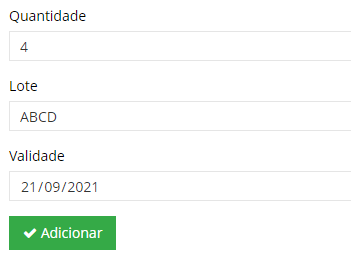
- Durante o cadastro:
Entre em Administrativo > Importar XML NF-e
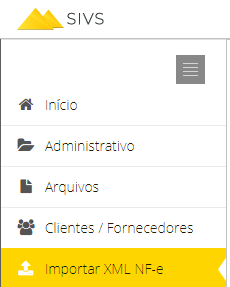
Selecione a nota desejada e clique em “Produtos”
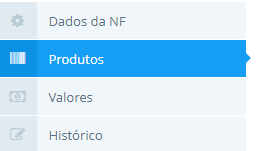
Clique em “Lotes” no produto escolhido

Preencha os dados do lote, depois, clique no botão de salvar

Como sair com um lote? #
Obervação: para sair com um lote faz-se obrigatório ter um pedido.
Entre em Vendas > Pedidos > Pedido
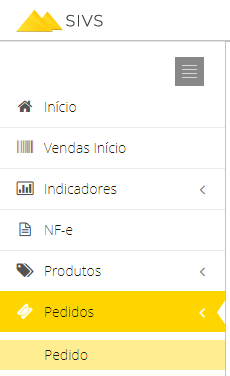
No pedido desejado, vá na aba de “Produtos”, em seguida, clique em “Adicionar Produto [Avançado]”
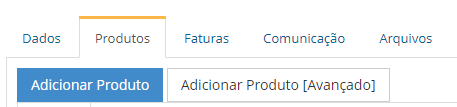
Clique em “Pesquisar produto”, e então, selecione o produto desejado
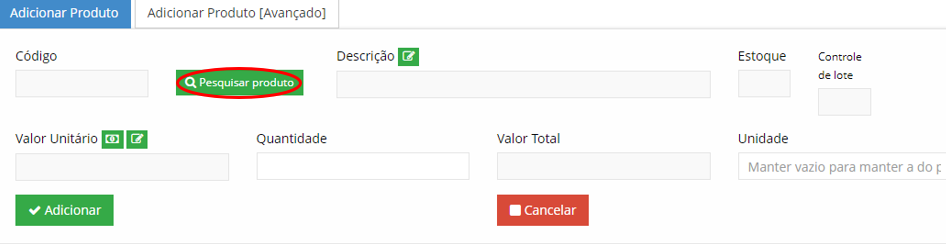
Preencha a o campo “Quantidade”, depois clique em “Adicionar”
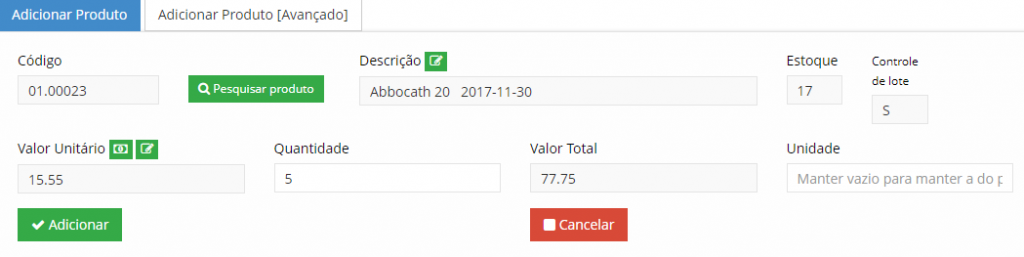
Como verificar a rastreabilidade de um lote? #
Entre em Vendas > Produtos > Lotes
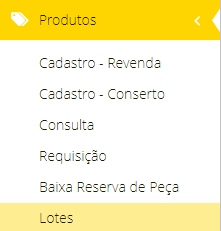
Clique no botão “Ver lotes” do produto desejado
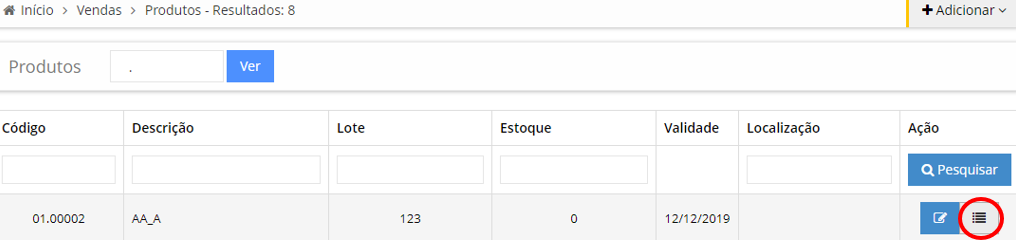
Por último, clique em “Histórico”

Ainda com dúvidas? Nos contate através do chat.




